win10系统屏幕模糊显示不清晰的恢复方案
发布时间:2019-02-27 18:20 作者:番茄花园官网 来源:www.winfanqie.comwin10系统有很多人都喜欢使用,我们操作的过程中常常会碰到win10系统屏幕模糊显示不清晰的问题。如果遇到win10系统屏幕模糊显示不清晰的问题该怎么办呢?很多电脑水平薄弱的网友不知道win10系统屏幕模糊显示不清晰究竟该怎么解决?其实不难根据下面的操作步骤就可以解决问题1、在桌面空白处右击打开菜单,选择“个性化”。2、之后会打开“屏幕分辨率”窗口,在这里可以对显示器的屏幕分辨率进行设置,我们可以看到当前的分辨率是1366x768,点击进行修改;就可以了。下面就有win10下载吧的小编就给朋友们介绍一下win10系统屏幕模糊显示不清晰详细的操作步骤:
解决方法:
1、在桌面空白处右击打开菜单,选择“个性化”。

2、之后会打开“屏幕分辨率”窗口,在这里可以对显示器的屏幕分辨率进行设置,我们可以看到当前的分辨率是1366x768,点击进行修改;
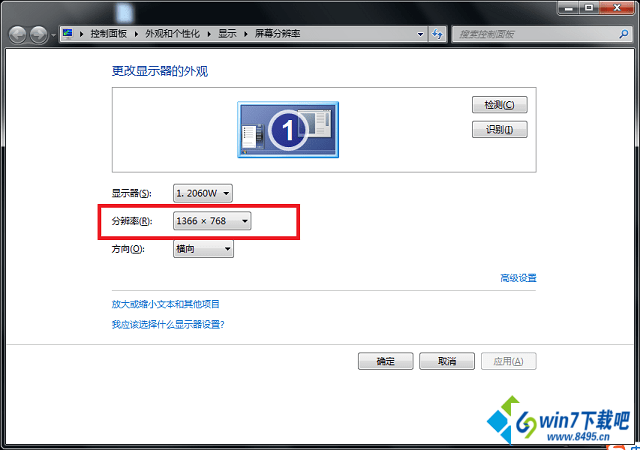
3、打开分辨率的下拉菜单后,把滑块移动到最顶端;

4、然后点击确定,之后出现修改确定提示,同意修改即可。
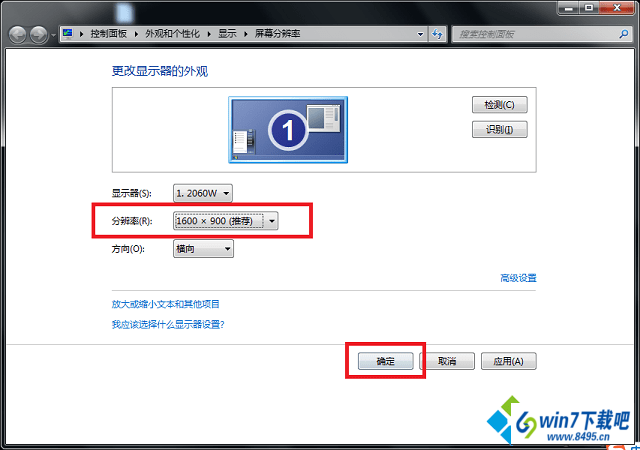
以上就是win10屏幕模糊显示不清晰的解决方法的所有内容了,属性屏幕模糊八成就是分辨率的问题了,按照以上方法设置好分辨率即可解决屏幕不清晰的问题。
至此,关于win10系统屏幕模糊显示不清晰的恢复方案了,有需要的朋友们快快来设置一下吧!
















